こんにちは!iPhoneでもAndroidでも毎日ラインしているサッシです。
トークルームを消したり作ったりしたことはありますか?
何度でも再開できますがいったん消すとトーク履歴は消えるので注意してくださいね!
(バックアップしておけば復元できます)
5つの種類・名前・招待など、このページでは以下の内容で「LINEのトークルーム」について具体的にお伝えしますね。
ラインのトークルームとは?種類・名前・招待について
はじめに、トークルームの種類・名前・招待について見てみましょう。
以下の順番で紹介していきますね!
トークルームとは?5つの種類
まず、トークルームとは何かをハッキリさせましょう。
LINEのトークルームとは以下の意味ですよ。
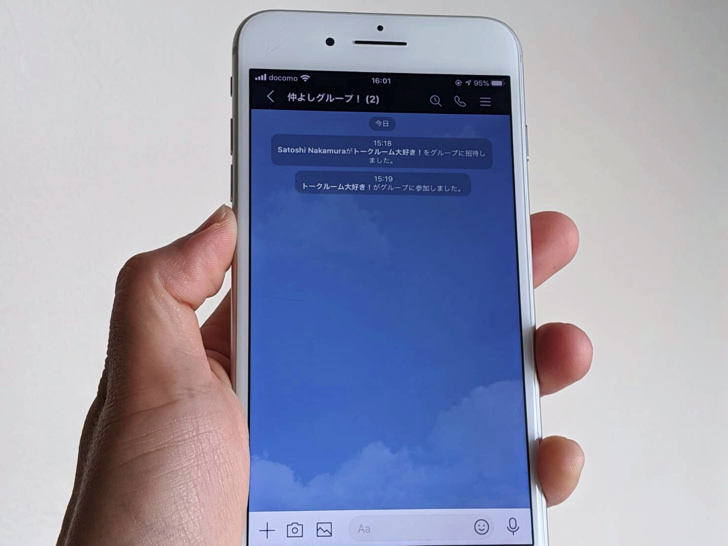
▲トークルーム(グループ)
多くの人に見せるのが目的のタイムラインと違い、トークルームは特定の人とのやり取りに使うのが目的です。
Facebookのメッセンジャーやインスタ・ツイッターのDMみたいなものですね。
トークルームの種類は以下の5つと考えるとわかりやすいですよ。
- 個人トーク
- グループトーク
- 複数人トーク
- オープンチャット
- 公式アカウント
1対1でやり取りする個人トークがもっともよく使われます。
LINEグループは正式な(?)グループである「グループトーク」と簡易版の「複数人トーク」の2つがあるんですよ。
オープンチャットはニックネームで参加できるトークルームで、公式アカウントは企業やLINEからのお知らせが来るものですね。
グループトークと複数人トークの違いは別ページで詳しく紹介しているので、そちらを参考にしてみてください。
トークルームの名前・招待について
トークルームの種類に続いては、名前や招待について見てみましょう。
トークルームに名前が付けられるのは以下の2つとなっていますよ。
- グループトーク
- オープンチャット

▲グループトークの名前
個人トーク・企業アカウントは相手の名前で表示されます。
(個人の友だちは表示名の変更も可能)
複数人トークはそのトークに参加している人たちの名前で表示されますよ。
そして、企業アカウント以外はトークルームに友だちを招待することができます。
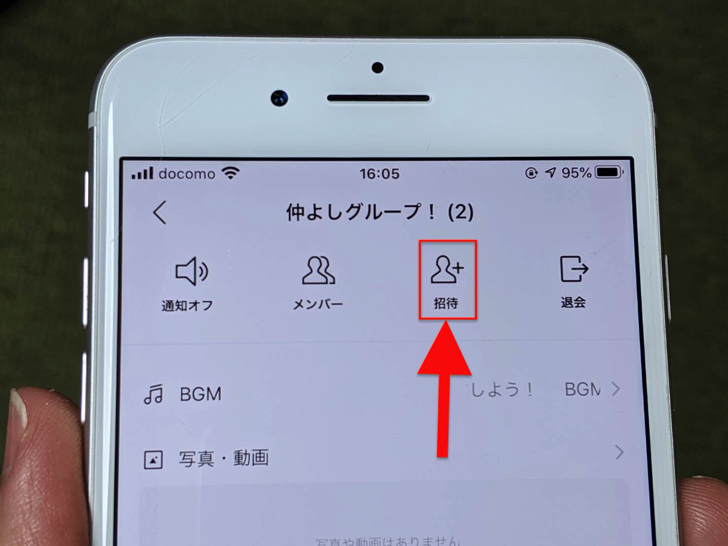
▲招待
個人トークで誰かを招待すると誕生するのが複数人トークという仕組みなんですよ。
ちなみにグループトークは誰も招待しないで「じぶん1人だけのグループ」を作ることも可能です。
特に何もなしのグループを僕はいくつか作っています(笑)
削除するとバレるの?トークルームの作り方・消し方・出し方【iPhone・Android】
トークルームの意味がわかったところで、実際に作ってみましょう。
以下の順番で作り方・消し方・出し方を紹介していきますね。
トークルームの作り方【個人・グループ】
まずは作り方から見ていきましょう。
個人トーク・企業アカウントの場合は特に何もやる必要はありません。
友達になった=トークルーム誕生と思ってもらってokです。

▲個人トーク・公式アカウント
それに対して、LINEグループは招待・作成が必要です。
複数人トークは個人トークに友達を招待し、グループトークはグループ名やアイコン画像を設定してメンバーを招待するという流れになっています。
ライングループの作り方は別ページで手順を詳しく紹介しているので、ぜひそちらを読んでみてください。
非表示も選べる!トークルームの消し方
作り方の次は消し方です。
トークルームはいつでも削除できますよ。
以下の手順でokです。
- 「トーク」をタップしてトーク一覧を表示
- 削除したいトークルームを長押し
- 「削除」をタップ!
※iPhoneは左にスワイプでもok
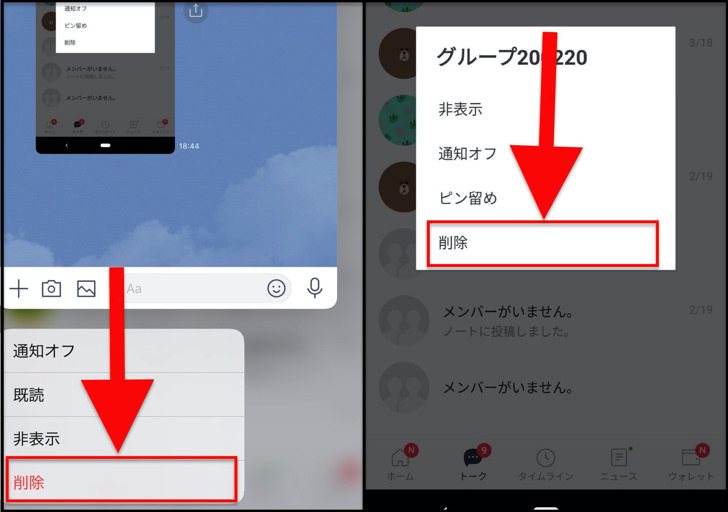
▲左:iPhone,右:Android
あくまでじぶんのLINEからトークが消えるだけです。
相手のLINEからは消えないのでバレることもないですよ。
もしトーク一覧からいったん見えなくしたいだけなら削除ではなく非表示を選ぶこともできますよ。
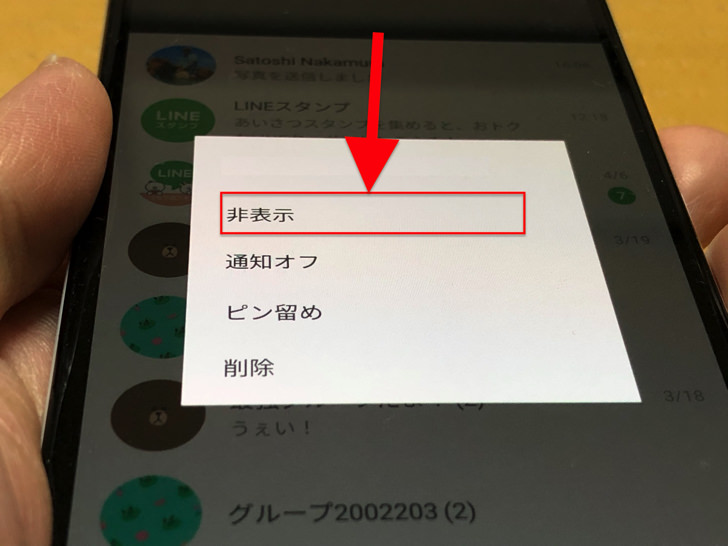
▲トークルーム非表示
トークルームを削除してしまうとメッセージ・画像などは消えてしまうので気をつけてくださいね!
削除で残るもの・消えるものなど、LINEのトークルーム削除は別ページで詳しく紹介しています。
そちらをぜひ参考にしてみてくださいね。
あれ、どこ行った!?トークルームの出し方
「あれ、トークルームどこ行った!?」と思ったら、以下のようにしてみてください。
(検索窓で検索もok!)

▲ホーム画面
「グループ」や「友だち」から開きたいトークルームの相手を探しましょう。
個人でもグループでも、相手をタップすればプロフィール画面に飛びます。
そこで「トーク」をタップすればトークルームを開けますよ。
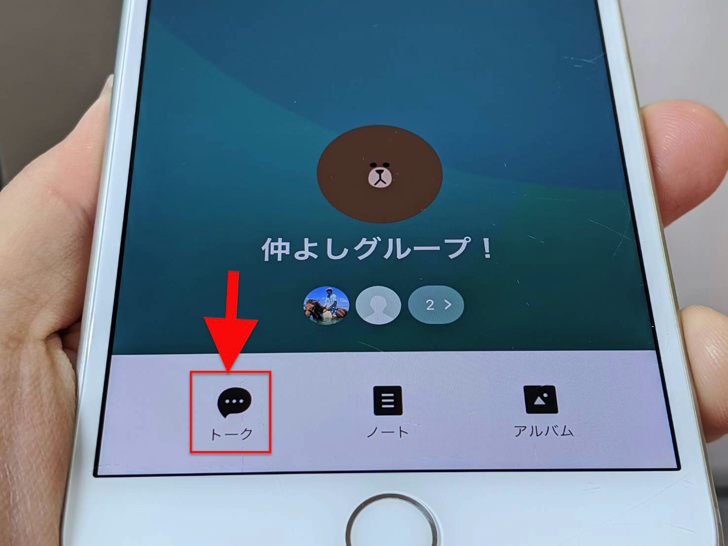
▲トークをタップ
いったんトークルーム削除してしまったときも、この手順で再びトークを始められます。
「トークルームはいつでも再開できる」と覚えておきましょう!
よく利用するトークルーム・トークルーム情報とは?削除できる?【LINE】
トークルームとは何か・作り方や消し方がわかったところで、よく利用するトークルーム・トークルーム情報についても触れておきますね。
以下の順番でお届けしていきます。
よく利用するトークルームとは?【最近転送したトーク・消し方】
まずは「よく利用するトークルーム」についてです。
スマホでLINE以外のアプリからテキストや画像を保存・転送しようとするとき、以前のiPhoneでは「よく利用するトークルーム」という友達候補が出ていました。
いわゆる「おすすめ表示」の機能でしたが、現在は「最近転送したトーク」に名称が変わっています。
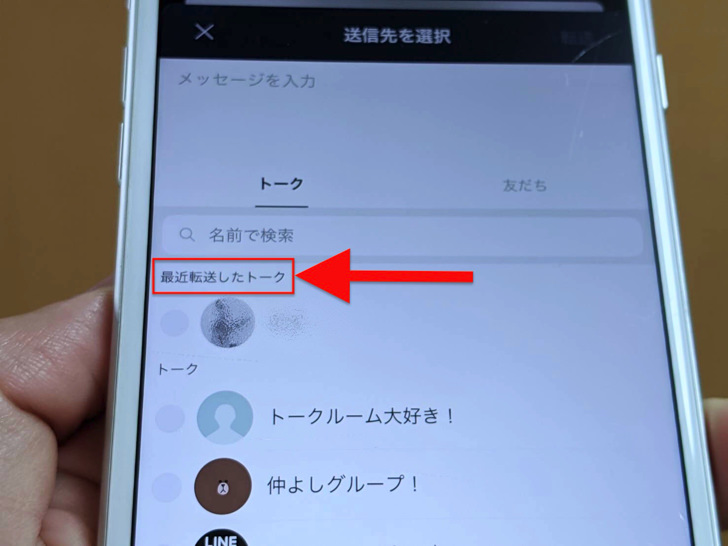
▲最近転送したトーク
その名前の通り、これまでに画像やリンクを送った友達がおすすめで表示されるようです。
この「最近転送したトーク」は残念ながら非表示・消去・削除はできません(涙)
表示の順番もちょっと謎です。
オフにしたほうがいいの?トークルーム情報について【コミュニケーション関連情報】
よく利用するトークルームに続いては「トークルーム情報」です。
これも名称が変わっており、以前のトークルーム情報から現在は「コミュニケーション関連情報」となっています。
ホーム画面から「歯車マーク > プライバシー管理 > 情報の提供」とタップして進むとオン・オフを設定できますよ。
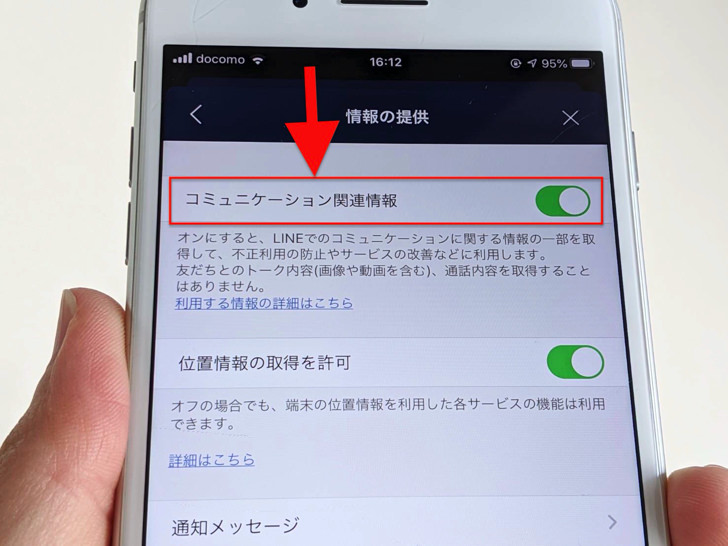
▲コミュニケーション関連情報
ここをオンにしておくと、「どのスタンプを送ったか」や「いつ通話をしたか」などの情報がLINEに提供されます。
個人トーク・グループトークのメッセージ・写真・動画の内容は送信されないのでそこは安心してくださいね。
LINEの不正防止・サービスの品質向上のためのデータ収集なので、オンにしても特に問題はないでしょう。
オンでもオフでもどちらでも大丈夫ですよ!
まとめ
さいごに、今回の「LINEのトークルーム」のポイントをまとめて並べておきますね。
- 種類は5つ
- 削除も非表示も可能。相手にバレることはない
- 削除するとトーク履歴は消える!
スマホをよく使うなら、大切な画像を残す対策はしっかりできていますか?
いつか必ず容量いっぱいになるか機種変するので、大切な思い出の写真・動画は外付けHDDに保存するのがおすすめです。
子どもや恋人とのちょっと見られたくない画像なども絶対に漏らさずに保存できますので。
(ネットにアップすれば流出のリスクが必ずあります)
ロジテックのスマホ用HDDならpc不要でスマホからケーブルを差して直接保存できるので僕はすごく気に入っています。
1万円くらいで1TB(=128GBのスマホ8台分)の大容量が手に入りますよ。

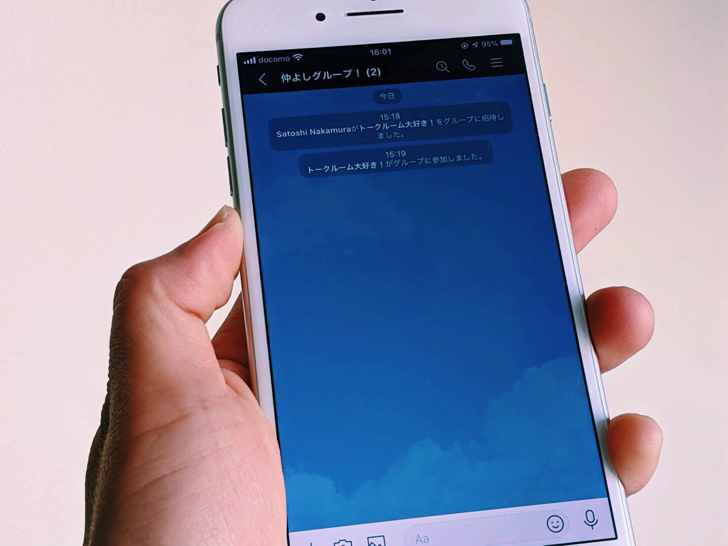
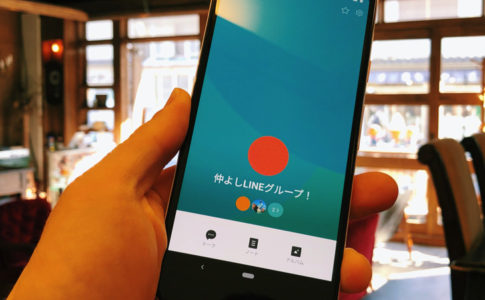

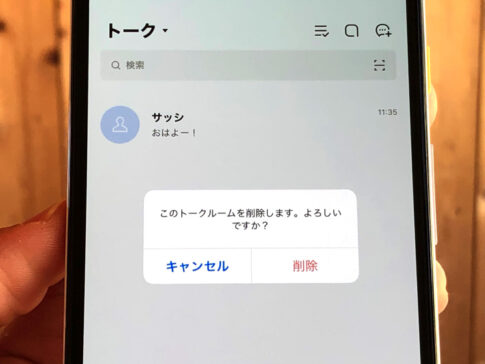





1対1なら相手とじぶん、グループならメンバーしか中身は見られない。